Jedným z najbežnejších spôsobov skrytia vírusov je použitie skrytých a systémových typov súborov. Položka ponuky „Možnosti priečinka“jednoducho nebude k dispozícii. Našťastie sú riešenia týchto problémov už dávno zavedené.
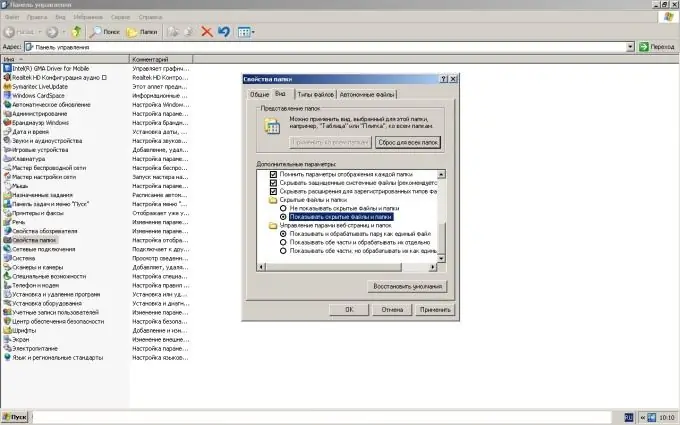
Nevyhnutné
Windows XP
Inštrukcie
Krok 1
Kliknutím na tlačidlo „Štart“vstúpte do hlavnej ponuky systému a prejdite na položku ponuky „Spustiť“, aby ste obnovili prácu s položkou ponuky „Možnosti priečinka“.
Krok 2
Zadaním gpedit.msc do poľa Otvoriť spustíte nástroj na správu politiky skupiny.
Krok 3
Kliknutím na znamienko „+“vstúpite do ponuky Konfigurácia používateľa a potom do ponuky Šablóny na správu.
Krok 4
Vyberte Súčasti systému Windows a otvorte ponuku Prieskumník súborov.
Krok 5
Na pravej table sekcie Prieskumník v okne Zásady skupiny nájdite hodnotu „Odstrániť možnosti priečinka z ponuky Nástroje“.
Krok 6
Vyberte kartu Parameter v okne Vlastnosti a začiarknite políčko Nenakonfigurované.
Krok 7
Stlačením tlačidla OK potvrdíte vykonanie príkazu na zmenu nastavení oddielu. Obnovenie položky ponuky „Možnosti priečinka“umožní používateľovi nakonfigurovať funkciu zobrazovania skrytých súborov a priečinkov systému, čo môže byť užitočné pri určovaní zoznamy skrytých súborov vytvorených niektorými aplikáciami alebo používateľmi. Ďalšou užitočnou funkciou „Možnosti priečinka je schopnosť ovládať aktívnu plochu a meniť nastavenia programu Windows Explorer. Alternatívnym spôsobom na obnovenie položky ponuky Možnosti priečinka je použitie úprav databázy Windows XP. Postupujte podľa pokynov uvedených nižšie.
Krok 8
Vráťte sa do hlavnej ponuky Štart a prejdite na príkaz Spustiť.
Krok 9
Zadaním príkazu regedit do poľa Otvoriť spustíte nástroj Editor databázy Registry.
Krok 10
Vyberte časť HKEY_CURRENT_USERSSoftwareMicrosoftWindowsCurrentversionPoliciesExplorer na ľavej strane monitora vášho počítača.
Krok 11
Vyhľadajte kľúč databázy Registry s hodnotou NoFolderOptions a tento kľúč odstráňte.
Krok 12
Ukončite program „Editor databázy Registry“a reštartujte počítač. Položka ponuky „Možnosti priečinka“bola obnovená a je pripravená na prácu.






